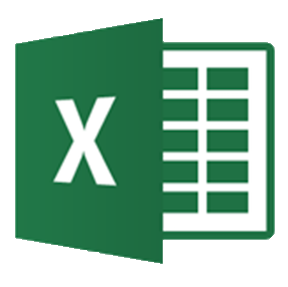Opmaak van cellen kopiëren in Excel
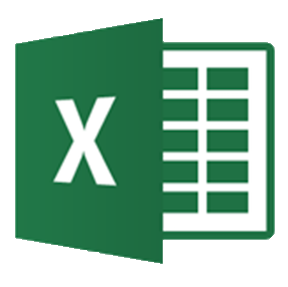
Bespaar tijd door de opmaak van een cel in Excel te kopiëren. In een paar stappen neemt u alle opmaakinstructies over.
Niveau:
Waardering:
5 (2 stemmen)
Opmaak van cellen
In Excel kunt u de cellen opmaken. Pas bijvoorbeeld de opvulkleur aan of het lettertype, de randen en de uitlijning. In het Lint op het tabblad 'Start' vindt u tal van opmaakmogelijkheden. Iedere cel handmatig opmaken is niet nodig; doe het één keer en kopieer de opmaak gewoon naar een andere cel! Dit zonder de inhoud mee te kopiëren.
Cel dezelfde opmaak
- Klik in een Excel-bestand op de cel met de opmaak die u wilt kopiëren.
- Klik in het Lint op het tabblad Start.
- Klik in de groep 'Klembord' op Opmaak kopiëren/plakken. Klik als u dit niet ziet staan op het pictogram van een kwast.
- Klik op de cel waarop u de opmaak wilt toepassen.
De opmaak van de cel is nu gekopieerd naar de andere cel.
Meerdere cellen met dezelfde opmaak
Kopieer de opmaak naar meerdere cellen:
- Klik in een Excel-bestand op de cel met de opmaak die u wilt kopiëren.
- Klik in het Lint op het tabblad Start.
- Dubbelklik op Opmaak kopiëren/plakken.
- Klik op de cellen die u van dezelfde opmaak wilt voorzien.
- Klik tot slot op Opmaak kopiëren/plakken om de functie weer uit te zetten.
Meer over dit onderwerp
Computerhulp nodig?
Hebt u een vraag naar aanleiding van dit artikel? SeniorWeb-leden kunnen hun vraag stellen aan de vrijwilligers van PCHulp. Nog geen lid, maar wel hulp nodig? Ontdek dan de voordelen van het SeniorWeb-lidmaatschap.
PCHulp aanvragen Bekijk het lidmaatschap
U kunt met deze knoppen artikelen, tips en nieuwsberichten doorsturen via e-mail of delen op sociale media.
Hoe werkt het?
Klik op de knop van uw keuze om het item door te sturen of te delen:
- Kiest u voor E-mail, dan opent uw e-mailprogramma met een berichtje waarin de link naar het artikel is opgenomen. Vul het e-mailadres van de geadresseerde in en verstuur de e-mail.
- Klikt u op Facebook of Twitter en bent u ingelogd bij het betreffende sociale netwerk dan wordt op uw profiel een link naar de pagina zichtbaar. Eventueel kunt u een eigen tekst aan de link toevoegen.
- Klikt u op Facebook of Twitteren hebt u géén account of u bent u niet ingelogd op het betreffende sociale netwerk, dan verschijnt een klein venster. Daarin kunt u inloggen of een account aanmaken. Daarna wordt de webpagina die u wilde delen zichtbaar op uw account.
- Klikt u op WhatsApp dan wordt een nieuwe tab geopend met een voorbeeld van het bericht wat u kunt gaan delen. Met de knop verzenden kunt het bericht daadwerkelijk versturen naar iemand uit uw contacten.
De koppeling verbreken
U kunt de koppeling ook weer gemakkelijk verbreken:
- Facebook: Als u op de Facebook-knop hebt geklikt, wordt deze grijs en u ziet in de linkerhoek een vinkje. Klik op het vinkje om de koppeling te verbreken.
- Twitter: Een tweet die u geplaatst hebt, kunt u uit uw tijdlijn verwijderen. Log in op de website van Twitter, ga met de muis op de betreffende tweet staan en klik op Verwijderen. Als uw bericht door anderen is overgenomen (retweet), dan blijven die berichtjes wel bestaan.